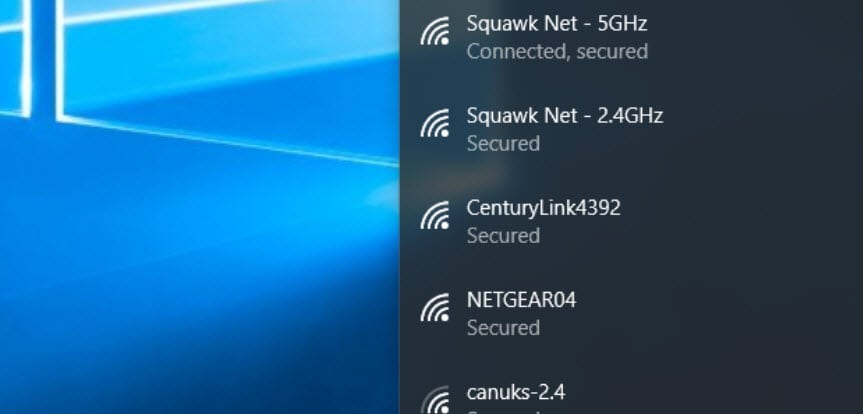
فى الغالب ربما يستغرب الكثير من المستخدمين لهذا العنوان ! والكثير قد يطرح سؤال، ما المقصود بتغيير أولوية الشبكة اللاسلكية الواى فاى فى الويندوز .. ؟ لهذا السبب دعونا سريعاً نتعرف على ذلك لتكون على دراية بهذا قبل البدء فى الإطلاع على الشرح .
الأفتراضى فى أغلب أنظمة التشغيل وتحديداً نظام الويندوز أنه يقوم بالإتصال بالشبكة اللاسلكية التى أتصلت بها مسبقاً إذا كانت قريبة منك وتعمل بشكل جيد، وهنا ماذا لو كانت هناك أكثر من شبكة لا سلكية واى فاى متوفرة وقد أتصلت بها من قبل .. ؟ بالتأكيد سيقوم الكمبيوتر بالإتصال على أى شبكة وهو شىء غير جيد بكل تأكيد ! نعم، فربما الشبكة التى أتصل بها الكمبيوتر ليست قوية بمعنى أنها أبعد والأشارة ضعيفة، فما العمل فى هذه الحالة .. ؟
فى ويندوز 7 كان يقوم الويندوز بشكل أفتراضى بعمل أولوية للشبكات اللاسلكية والإتصال بالشبكة الأقوى والأفضل من بين الشبكات التى كان متصل عليها الجهاز من قبل، ولكن فى ويندوز 8 و 8.1 و نسخة ويندوز 10 تحتاج إلى تحديد هذه الأولوية بشكل يدوى وهو ما سوف نتعرف عليه سوياً فى هذه التدوينة مع أثنين من أفضل الطرق البسيطة للغاية، تابع لتعرف كل شىء .
:: الطريقة الأولى تكون من خلال موجه الأوامر cmd . كل ما عليك هو تشغيل موجه الأوامر كمسؤول ومن ثم بعد ذلك تقوم بنسخ هذا الأمر أدناه ولصقه فى شاشة cmd والنقر على زر enter .
netsh wlan show profiles
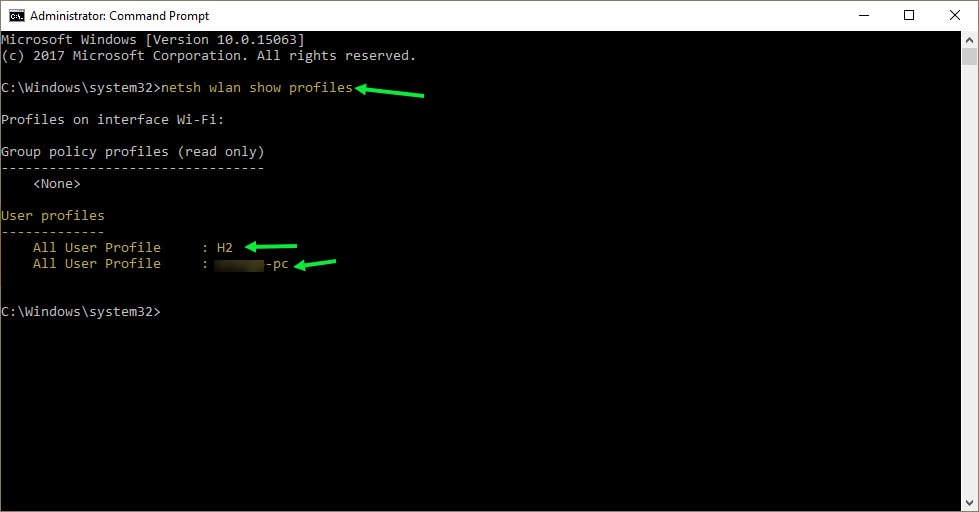
:: سيتم عرض جميع الشبكات التى تم الإتصال بها من قبل والمحفوظة على جهازك . والأن تقوم بالتعديل على أمر أدناه ومن ثم نسخه ولصقه فى شاشة cmd والنقر على زر enter لتيم تحديد أولوية الشبكة حسب راحتك .
netsh wlan set profileorder name=”wifi-name” interface=”interface-name” priority=#
على سبيل المثال، Interface name هو Wi-Fi و Profileorder name تغييره إلى أسم الشبكة وترتيب الأولوية # هو 1 ليكون الأمر بهذا الشكل بعد التعديل فى حالتى أنا شخصياً .
netsh wlan set profileorder name=”H2” interface=”Wi-Fi” priority=1
:: بعد ذلك سيتم تطبيق ما قمت به وتعيين أولوية الشبكة على جهازك حسب راحتك .
الطريقة الثانية
:: هناك أداة محمولة أو بورتابل لا تحتاج إلى تثبيت يمكن من خلالها أيضاً تغيير أولوية الشبكة عن طريق السحب والإسقاط بكل سهولة . تعرف هذه الأداة بأسم Wlan10 netwirk manager، بعد تشغيها تظهر معك فى الواجهة الرئيسية الشبكات المحفوظة والتى كنت متصل بها من قبل كما فى الصورة أدناه .
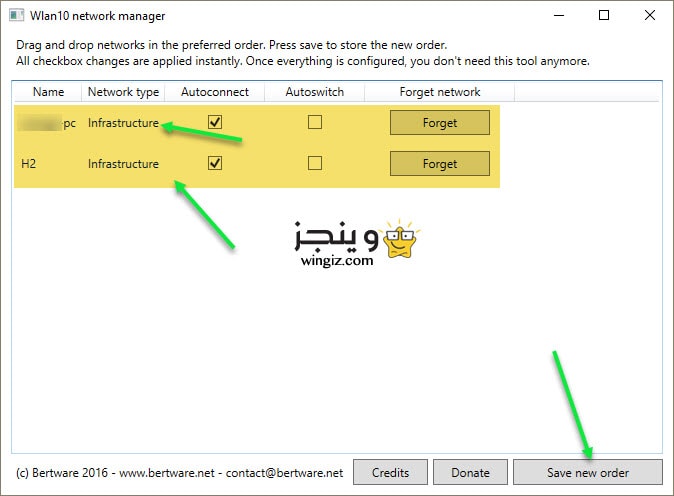
:: ما تحتاج إليه لتغيير أولوية الشبكة النقر السحب فقط والإسقاط لأى شبكة محفوظة على جهازك وفى الأخير تقوم بالنقر على خيار ” save new order ” لحفظ التغييرات وحفظ أولوية الشبكة اللاسلكية فى جهازك .
